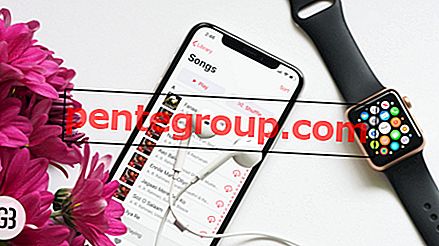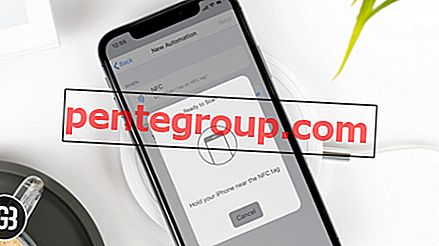Saat meninggalkan rumah atau kantor, Anda mungkin lupa mematikan Wi-Fi di iPhone. Meskipun kebiasaan ini mungkin tidak menimbulkan kerugian yang signifikan, perangkat Anda dapat dihubungkan ke jaringan Wi-fi tidak aman dalam perjalanan ke kantor atau rumah. Untuk menghindari situasi ini, Anda harus mematikan Wi-fi di iPhone Anda. Dengan ketidakhadiran Anda, sulit untuk mengikuti latihan ini setiap hari. Namun, ada cara yang lebih baik. Sekarang Anda dapat mematikan iPhone atau iPad Wi-fi secara otomatis saat Anda meninggalkan kantor atau rumah.
Apple memperkenalkan beberapa perubahan besar dan pembaruan di iOS 12. Dan salah satu yang signifikan adalah Shortcuts. Dengan menggunakan Shortcut Siri terbaik, Anda dapat melakukan banyak tugas dengan lancar, menggunakan perintah suara dan ketukan tunggal. Untuk mematikan Wi-fi secara otomatis di iPhone Anda, Anda dapat membuat Shortcut. Dan ketika Anda meninggalkan lokasi tertentu, Wi-fi di iPhone Anda akan dimatikan secara otomatis. Mari kita periksa bagaimana kita bisa melakukannya.
Cara Mati Otomatis Wi-Fi di iOS 13 atau iPadOS Saat Anda Meninggalkan Rumah atau Kantor
Perhatikan bahwa fitur ini tersedia di iOS 13; karenanya, untuk menggunakan fitur ini, Anda perlu memperbarui iPhone Anda ke sistem operasi terbaru. Selanjutnya, ikuti langkah-langkah yang disebutkan di bawah ini.
Langkah 1. Luncurkan aplikasi Shortcuts di iPhone Anda.

Langkah # 2: Aplikasi Pintasan terbaru menampilkan tiga tombol di bagian bawah, Ketuk Otomasi.

Langkah # 3. Sekarang ketuk pada tab Buat Otomasi Pribadi .

Langkah # 4. Sampai sekarang, Otomasi dibagi menjadi tiga kategori: Acara, Perjalanan, dan Pengaturan. Di bawah Perjalanan, Anda akan menemukan Cuti ; ketuk itu.

Langkah # 5. Kemudian ketuk Pilih → ketuk Lokasi Sekarang.
IPhone Anda akan secara otomatis memilih lokasi Anda saat ini; centang biru akan muncul di sebelah Lokasi Sekarang. Ketuk tombol Selesai dari sudut kanan atas.

Langkah # 6. Ketika lokasi Anda diatur, ketuk pada Berikutnya → ketuk tombol Tambah Aksi (+) .

Langkah # 7. Pada layar Tindakan, Anda akan menemukan beberapa opsi yang telah ditetapkan. Ketik Wifi di bilah pencarian, ketik Wifi ; Anda dapat melihat Setel tindakan Wi-Fi dalam daftar; ketuk itu.

Langkah # 8. Di layar ponsel Anda, sekarang Anda dapat melihat Turn Wi-Fi On ; ketuk On untuk mematikannya.

Langkah # 9. Akhirnya, ketuk Berikutnya dan kemudian Selesai dari sudut kanan atas.

Anda telah berhasil mengatur Otomasi ini, yang akan mematikan Wi-fi di iPhone Anda ketika Anda meninggalkan kantor atau rumah.
Itu saja teman-teman!
Apa yang Anda ambil?
Bukankah ini hal yang keren untuk mematikan Wi-Fi di iPhone Anda secara otomatis? Otomasi adalah salah satu hal paling mudah untuk dilakukan pada iPhone Anda yang menjalankan iOS 13. Anda dapat mengatur banyak kondisi dan hasil pada iPhone Anda. Jelajahi fitur baru ini di perangkat Anda dan manfaatkan sepenuhnya.
Posting terkait:
- Cara Menghapus Data Lokasi dari Foto dan Video di iPhone atau iPad
- Cara Zip dan Unzip File Menggunakan Aplikasi File di iPhone dan iPad
- Cara Mengurangi Ukuran File Gambar di iPhone dan iPad
Apakah Anda cenderung lupa mematikan Wi-Fi saat meninggalkan kantor atau di rumah? Bagikan tanggapan Anda kepada kami di Facebook, Twitter, dan Instagram. Unduh Aplikasi iOS kami untuk membaca lebih banyak tutorial seperti itu di aplikasi Shortcuts.